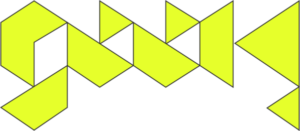Formas de mejorar el rendimiento de la PC de Juego – Parte 2

Formas de mejorar el rendimiento de la PC de Juego – Parte 2
En la primera parte de Formas de mejorar el rendimiento de la PC de juego Tune Up nos dio 5 consejos con los cuales podemos tener una computadora más rápida y eficiente a la hora de jugar, y en esta segunda parte encontraremos más tips.

Deshabilita SuperFetch y Prefetch
Tanto SuperFetch como Prefetch aceleran el tiempo de inicio de Windows y las aplicaciones instaladas. Para juegos sin embargo, se ha detectado un descenso en los tiempos de carga y en la actividad en segundo plano cuando las 2 funcionalidades están desactivadas. Es por este motivo, que TuneUp recomienda desactivarlas.
Para ello, accede al Panel de Control, Sistema y Seguridad, abre las Herramientas Administrativas y selecciona “Servicios”. En la lista busca “SuperFetch” haz doble clic sobre la opción y elije “Deshabilitado”. Luego, ve al panel de búsqueda, o desde el botón inicio en Windows, y escribe “regedit”. Pulsa intro y navega hasta:
“HKEY_LOCAL_MACHINE\SYSTEM\CurrentControlSet\Control\Session_Manager\Memory_Managemen t\PrefetchParameters”. Haz doble clic sobre “EnablePrefetcher” y cambia el valor a “0” para desactivar la función.
Desactiva aplicaciones de arranque automático innecesarias
Cada vez que arranca Windows, con este inician otros programas que muchas veces consumen recursos haciendo que la computadora tarde en funcionar rápidamente, pero con este tutorial sabrá como hacer que tu computadora inicie más rápido.
Desfragmenta o haz un TRIM a tu disco
A medida que los datos se escriben o se eliminan del disco duro, los archivos se fragmentan y se dispersan físicamente por todo el disco. Esto dará lugar a una pérdida de rendimiento significativa, especialmente en las aplicaciones multimedia, ya que el disco duro primero debe recoger todas estas porciones con el fin de ser capaz de procesar por completo todo el archivo. Las aplicaciones multimedia y sus archivos por lo general toman varios GBs, de modo que es vital poder leer todos estos archivos de forma continua para un rendimiento maximizado. Es posible desfragmentar el disco utilizando la herramienta de Windows que se encuentra en el Panel de Control, Sistema y Seguridad, en la sección Herramientas Administrativas. Si tu equipo cuenta con un Disco SSD, éste no se debe desfragmentar. En su lugar, utiliza el comando TRIM para optimizarlo.
Utiliza TuneUp Optimización en tiempo real
Los juegos requieren el mejor rendimiento posible de la CPU. Con TuneUp Optimización en tiempo real, que forma parte de TuneUp Utilities 2013, puedes asegurarte de disfrutar del mejor rendimiento multimedia. Si un programa que se está ejecutando en segundo plano acapara recursos de la CPU por encima de lo normal, ese programa frenará los juegos con los que se está trabajando de forma activa.
De modo que TuneUp Optimización en tiempo real detecta los programas y procesos en segundo plano que consumen demasiados recursos de la CPU y les baja la prioridad, para que los programas que están siendo usados en activo vuelvan a funcionar más rápido. Y, si es un programa recurente muestra un mensaje al usuario solicitando la desactivación del proceso, para que solamente consuma recursos cuando se necesita de verdad.